1. 파워포인트를 켭니다.
어도비 일러스트를
사용하는 것이 일반적이나
대부분의 기관에서
사용하는데 어려움이 있어
파워포인트로 대체합니다.
2. 하트를 넣습니다.
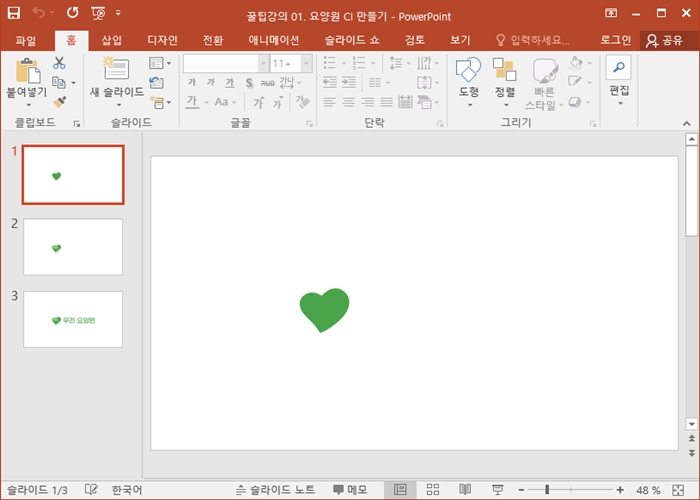
ㅁ + 한자키를 누르면
하트 기호를 넣을 수 있으며,
폰트에 따라 하트 모양이
다르기 때문에,
여러 폰트를 설치한 후
마음에 드는 폰트를 선택하세요.
저작권 문제가 있으므로,
주의하여 사용해주세요.
3. 하트 안에 원하는 글씨를 넣습니다.

CI (로고)가 완성되었습니다.
4. CI (로고) 우측에 기관 이름을 씁니다.
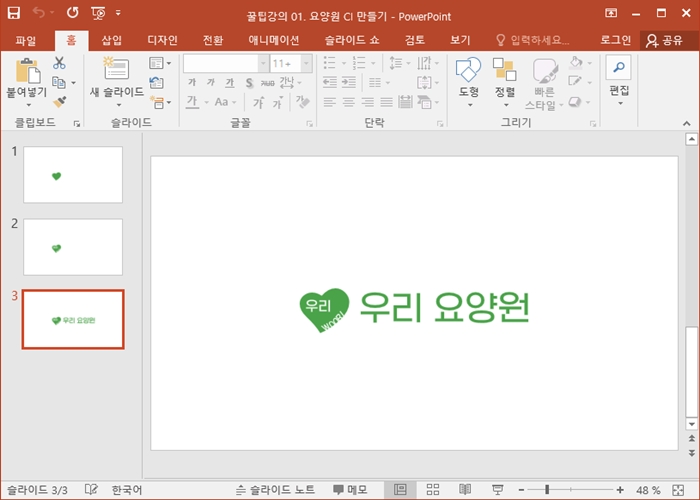
5. 전체를 그룹설정하고,
그림으로 저장하기를 누릅니다.
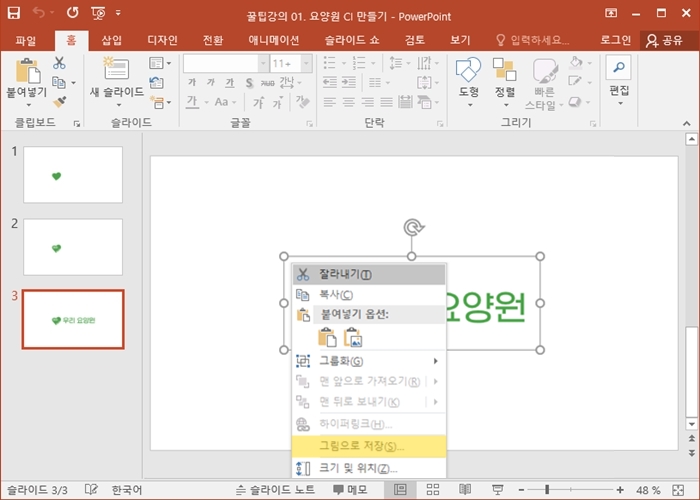
CI (로고)와 글씨는
되도록이면 크게 작업하여 저장하고,
되도록이면 PNG 파일로
저장하는 것을 추천합니다.
(배경이 투명처리 됩니다.)
위와 같은 방식을 응용하여
CI (로고)를 제작할 수 있습니다.
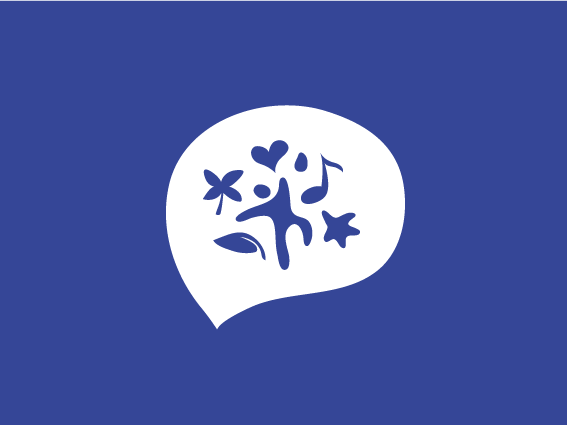
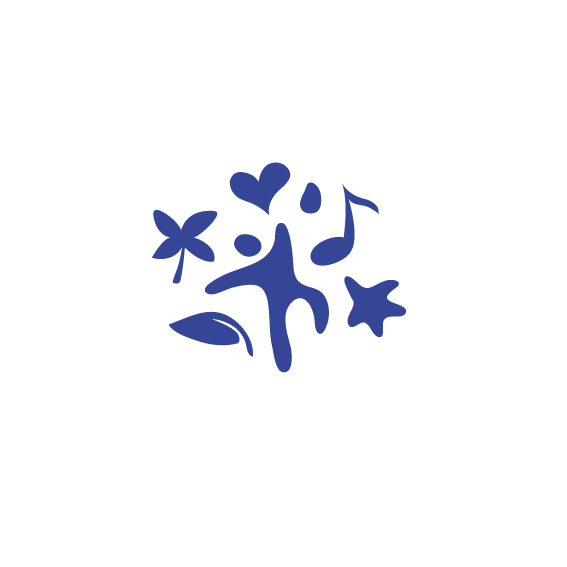
 사회복지기관 편지봉투 만들기
사회복지기관 편지봉투 만들기


















